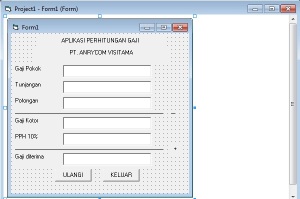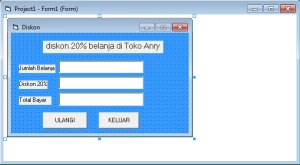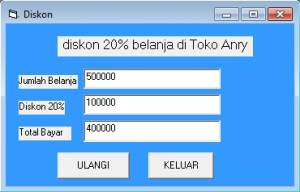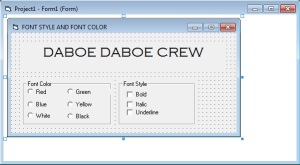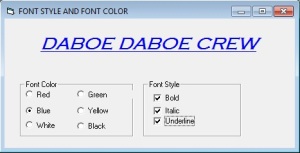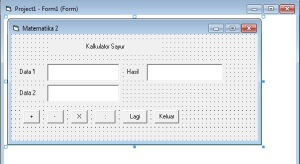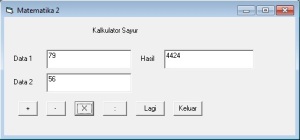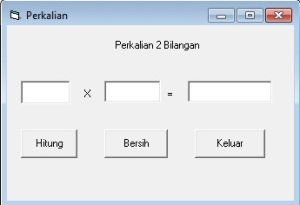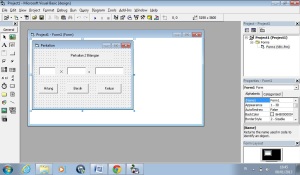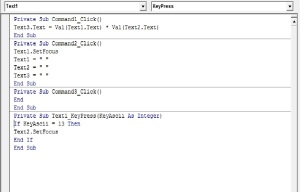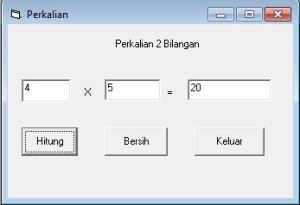TUGAS VISUAL BASIC 5 : MEMBUAT PROGRAM PERHITUNGAN GAJI
Posted: 8 Januari 2013 in Visual BasicKaitkata:belajar visual basic, Visual Basic
0
Hello sobat semua, masih semangat belajar visual basic?… oke sekarang kita mau buat program aplikasi perhitungan gaji.. yuk kita liat gimana cara buat nya…..
- Pastinya buka aplikasi visual basic dulu dong
- Buat form seperti berikut ini
3. Kode untuk text1 sampai text 3
Private Sub Text1_KeyPress(KeyAscii As Integer)
If KeyAscii = 13 Then
Text2.SetFocus
End If
End Sub
Private Sub Text2_KeyPress(KeyAscii As Integer)
If KeyAscii = 13 Then
Text3.SetFocus
End If
End Sub
Private Sub Text3_KeyPress(KeyAscii As Integer)
If KeyAscii = 13 Then
Text4.Text = Val(Text1.Text) + Val(Text2.Text) – Val(Text3.Text)
Text5.Text = Val(Text4.Text) * 0.1
Text6.Text = Val(Text4.Text) – Val(Text5.Text)
End If
End Sub
4. Kode untuk command 1 dan 2
Private Sub Command1_Click()
Text1.SetFocus
Text1 = ” “
Text2 = ” “
Text3 = ” “
Text4 = ” “
Text5 = ” “
Text6 = ” “
End Sub
Private Sub Command2_Click()
End
End Sub
5. Selesaiiiii
Berikut hasilnnya: